إن عالم الويب أصبح جزءًا لا يتجزأ من حياتنا اليومية هذا ما يجعلنا نبتكر طُرقًا وأساليبَ جديدة ليكون قريبًا منا أكثر.
نحنُ كمطوري ويب بحاجة دائمًا إلى إضافةِ لمساتٍ ساحرة وتصاميمَ مبتكرة لإنعاش موقع الويب والتفرّد بعنصر الإبداع في إظهار الموقع بأبهى حلّة وأجمل تصميم.
سأضع بين يديك مقدمة لأهم خيارين قد يختار منهما مطوّر الويب عند الشروع في بناء وتصميم محتوى وعناصر موقع الويب.
الخيار أو الأسلوب الأوّل وهو الأكثر شهرة بحكم قدمه هو العمل مع عناصر DOM في HTML هذا النهج الذي تستخدمه أنت و 99% من المطورين في العالم الذي يعتمد على إنشاء HTML ،CSS، و JavaScript ليكون لديك عناصر ورسومات تُظهرها بإبداعك الخاص.
النهج الثاني والذي ظهر بظهور HTML5 وهو استخدام عنصر <canvas>. والذي يتيح لك أن تجرب وتتخيل الرسم بطريقةٍ أخرى وأكثر متعة غير تلك التي ألِفناها.
إنّ كُلًّا من هذين الخيارين له استخدامه الخاص الذي يعتمد بالدرجة الأولى على درجةِ تعقيدِ عنصر التصميم الذي تودُّ إنشاءه، سأقوم بعرض لمحة سريعة عن الفروقات بين المنهجيتين واستخدام كل منهما.
إن عملية ترجمة محتوى الصفحة وإظهارها على المتصفّح تسير وفق نظامين هما نظام وضع الاحتفاظ (retained mode (Dom والنظام الحالي أو الفوري (Immediate Mode (canvas.
نظام وضع الاحتفاظ (Dom)
في هذا النظام تقوم بإرسال العناصر والمحتويات التي قمتَ بإنشائها إلى Graphics API والذي بدوره يقوم بإظهارها على المتصفّح.
في الشكل التالي توضيح لكيفية حدوث نظام وضع الاحتفاظ retained mode:
النظام الحالي أو الفوري (Canvas)
النظام الفوري أو الحالي الذي يعتمد على استخدام <canvas> يتمتع بلياقة عالية تجعله أهلًا لرفع الأحمال الثقيلة heavy lifting فإنك لا تقوم بتحديد ما ستود رسمه فقط بل تقوم بإنشاء وصيانة التصميم أي أن Graphics API الذي قام بالكثير من أجلك في نظام وضع الاحتفاظ retained mode لا يقوم بالشيء الكثير هنا.
في الشكل التالي توضيح لكيفية حدوث النظام الفوري أو الحالي Immediate mode:
بمجمل الأحوال فإن استخدام عنصر <canvas> أسرع بكثير من استخدام نظام وضع الاحتفاظ retained mode كما أنه يوفّر مرونة كبيرة مقارنة بوضع الاحتفاظ وخاصة في التّعامل مع عناصر كثيرة. توجد سيئة واحدة في استخدام <canvas> وهي في حال العمل على مساحة واسعة سيكون هناك نوعًا من البطء في الأداء.
لا يمكنك تخيل ما قد تستطيع عمله في هذه الأداة فبإمكانك القيام برسومات بيانية، إنشاء رسوم بتأثيرات حركية Animations وعمل تراكيب صور photo Compositions أو حتى القيام بمعالجة الفيديو.
تدعم Canvas جميع المُتصّفحات الحديثة:
- فيرفكس (الإصدار 1.5 وما فوق).
- safari و OS X Dashboard (على نظام ماك).
- IE (الإصدار 9 وما فوق).
- Chrome و Opera.
لنبدأ الآن بالتعرف على عنصر <canvas> عن قرب وتَعلُّم كيفيّة إنشاء سياق لوحة ثنائي الأبعاد وتقوم برسم أول مثال لك على متصفّحك.
الرقعة Canvas
يبدو لنا للوهلة الأولى أن عنصر <canvas> يشبه عنصر <img> مع فارق واضح وكبير هو أن عنصر <canvas> ليس لديه خاصيّة src و alt.
عنصر <canvas> لديه خاصيتان وحيدتان فقط هما العرض width والطول height، القيم الافتراضية هي 300 بكسل للعرض و 150 بكسل للطول.
ككل عناصر HTML فإن عنصر <canvas> يعرف كوسم:
<canvas id="tutorial" width="150" height="150"> </canvas>
لا تعتبر الخاصيّة id خاصيّة محددة بالرُّقعة <canvas> ولكنها واحدة من الخصائص العامة لـHTML global Html attribute.
يمكن تصميم عنصر <canvas> كأي عنصر صورة image وتحديد الخصائص مثل (margin ،border ،background، ...) مثل هذه الخصائص لا تؤثر على عملية الرسم الفعلي هي فقط تحدد الشكل العام للوحة <canvas>.
المحتوى الاحتياطي Fallback Content
بالرّغم من أنه لا يتم إظهار أو تشغيل عنصر Canvas في المتصفّحات غير الداعمة للـ HTML5 إلا أنه يمكنك إنشاء محتوى احتياطي fallback content ليحل محل <canvas> في المتصفّحات ذات الإصدارات القديمة نوعًا ما والتي لا تدعم HTML5 مثل إصدارات Internet Explorer IE السابقة للإصدار 9.
يجب أن توفر دائمًا محتوى احتياطي في حال استخدامك لعنصر الرُّقعة <canvas> ليتم إظهارها على جميع أنواع وإصدارات المتصفّحات التي لا تدعمها.
لتوفير محتوى احتياطي ستحتاج إلى إضافة نص أو صورة داخل وسم <canvas> بحيث حين يتم تشغيل الصفحة في متصفّح لا يدعم Canvas سيقوم المتصفّح بتجاهل العنصر الحاوي على المحتوى الاحتياطي وهو عنصر canvas ومن ثم إظهار المحتوى الاحتياطي الذي بداخلها.
أما في حال دعم المتصفّح لعنصر Canvas فسيقوم بتجاهل المحتوى الاحتياطي ويقوم بعمل rendering تصيير لعنصر <canvas> بشكل طبيعي.
على سبيل المثال لنقم بإنشاء <canvas> وتوفير محتوى احتياطي لها، سأقوم بعمل محتوى احتياطي عبارة عن نص وكذلك مثال آخر يكون المحتوى الاحتياطي فيه عبارة عن صورة <img>:
<canvas id="stockGraph" width="150" height="150"> current stock price: $3.15 +0.15 </canvas> <canvas id="clock" width="150" height="150"> <img src="images/clock.png" width="150" height="150" alt=""/> </canvas>
وسم الإغلاق </canvas>
لا بد أنك لاحظت أن الوسم <img> مثلًا لا يتطلب وسم إغلاق ولا تتأثر بذلك باقي العناصر، عنصر في حين أن عنصر canvas يحتاج لوضع وسم الإغلاق </canvas> هو وسم مطلوب required وذلك لأنه في حال عدم وضعه سيتم اعتبار كل شيء في الصفحة بعد الوسم <canvas> هو عبارة عن محتوى احتياطي ولن يتم إظهاره.
سياق التصيير The rendering Context
يقوم عنصر <canvas> بإنشاء سطح ذو قياس ثابت يتسع لأكثر من سياق تصيير rendering context التي يتم استخدامها لإنشاء والتعامل مع المحتوى المعروض.
سنركز هنا على سياق التصيير ثنائي الأبعاد 2D rendering context.
يوجد سياقات أخرى توفر أنواعًا مختلفة من التصيير rendering مثل السياق ثلاثي الأبعاد WebGL الذي يرتكز على OpenGL ES.
بطبيعة الحال عند إنشاء <canvas> ستكون فارغة ولإظهار شيء فإن السكربت يحتاج للوصول إلى سياق التصيير Rendering Context والرسم عليه.
عنصر <canvas> يحتوى على دالة method تسمى ()getContext تستَخدم لتطبيق سياق التصيير Rendering Context ودوال الرسم الخاصة به، تأخذ الدالة ()getContext معاملًا واحدًا one parameter وهو نوع السياق، للرسومات ثنائية الأبعاد 2D Graphics نقوم بتحديد “2d” لنحصل على سياق تصيير ثنائي الأبعاد Canvas RenderingContext2D.
كما في المثال التالي:
var canvas = document.getElementById('tutorial'); var ctx = canvas.getContext('2d');
يجلب السطر الأول من السكربت العنصر <canvas> من خلال استدعاء الدالة ()document.getElementById، ثم تحديد نوع السياق عن طريق الدالة ()getContext.
التأكد من الدعم Checking for support
شرحنا في البداية أن المحتوى الاحتياطي يظهر في المتصفّحات التي لا تدعم عنصر <canvas> يمكن أيضًا للسكربت أن يقوم بالتأكُّد من الدّعم برمجيًا من خلال اختبار بسيط لوجود الدالة ()getContext.
لنقم بتعديل الشيفرة البرمجية أعلاه ونستخدم السكربت في التأكد من دعم المتصفّح لعنصر <canvas> ليصبح على النحو التالي:
var canvas = document.getElementById('tutorial'); if (canvas.getContext){ var ctx = canvas.getContext('2d'); // drawing code here } else { // <canvas> unsupported code here }
قالب الهيكل Skeleton Template
سأقوم ببناء قالب أساسي لاستخدامه كنقطة انطلاق لأمثلتنا اللاحقة.
ملاحظة: ليس من الأمور الجيدة تضمين السكربت في وسم HTML ولكن قمت بذلك للحفاظ على المثال موجز ومختصر.
<!DOCTYPE html> <html> <head> <meta charset="utf-8"/> <title>canvas tutorial</title> <script type="text/javascript"> function draw(){ var canvas = document.getElementById('tutorial'); if (canvas.getContext){ var ctx = canvas.getContext('2d'); } } </script> <style type="text/css"> canvas { border: 1px solid black; } </style> </head> <body onload="draw();"> <canvas id="tutorial" width="150" height="150"> </canvas> </body> </html>
يحتوي السكربت على دالة تدعى ()draw التي تُنّفذ في حين الانتهاء من تحميل صفحة الويب، يتم ذلك عن طريق الاستماع للحدث load في الصفحة حيث يتم استدعاءه باستخدام ()window.setTimeout و ()window.setInterval أو أي معالج حدث آخر event handler طالما أنه يتم تحميل الصفحة أولًا.
عند تنفيذ السكربت أعلاه سيظهر لنا الشكل التالي في صفحة الويب:
تطبيق مثال بسيط
دعونا نلقي نظرة على مثال بسيط يقوم برسم مستطيلين متقاطعين أحدهما يحوي على شفافية لونية alpha transparency.
<!DOCTYPE html> <html> <head> <meta charset="utf-8"/> <script type="application/javascript"> function draw() { var canvas = document.getElementById("canvas"); if (canvas.getContext) { var ctx = canvas.getContext("2d"); ctx.fillStyle = "rgb(200,0,0)"; ctx.fillRect (10, 10, 55, 50); ctx.fillStyle = "rgba(0, 0, 200, 0.5)"; ctx.fillRect (30, 30, 55, 50); } } </script> </head> <body onload="draw();"> <canvas id="canvas" width="150" height="150"> </canvas> </body> </html>
اعتمادًا على القالب الأساسي الذي أنشأتُه وضعت السكربت الخاص باستخدام سياق التصيير ()Rendering Context getContext ضمن الشرط if وذلك ليتم تنفيذه في حال تحقق وجود دعم للعنصر <canvas> من قِبل المتصفّح.
تقوم الدالة ()getContext بإرجاع متغير يمكن اعتباره غرض object يحوي على مجموعة دوال تقوم بعمليات الرسم وإنشاء الأشكال.
الخاصيّة fillStyle تقوم بتحديد اللّون الذي سيتم به تلوين العنصر التالي، تأخذ الخاصيّة fillStyle اللّون بنظام (RGB (Red, Green, Blue والشفافية opacity.
لاحظ أنه تم تلوين المستطيل الأول باللون الأحمر حيث أخذ قيمة 200 في حقل red، والمستطيل الثاني بلون أزرق مع تحديد الشفافية opacity=0.5 أي سيكون ذو شفافية لونية بنسبة 50% (تأخذ الخاصيّة opacity قيمها من 0.0 -1.0).
الدالة ()FillRect ترسم مستطيل ذو مساحة لونية كاملة solid color وذلك بتحديد إحداثيات النقاط الأربع للمستطيل الذي نود رسمه ابتداءً من الزاوية اليسارية العليا التي تأخذ احداثيات المركز (0,0).
كانت هذه أبرز النقاط التي تحيطك بالمفاهيم الأساسية لاستخدام عنصر canvas في الدروس المقبلة ستكون الشروحات غنية للغاية وسترى إمكانيات مذهلة لعنصر canvas تشحذ أفكارك الابداعية بامتياز.

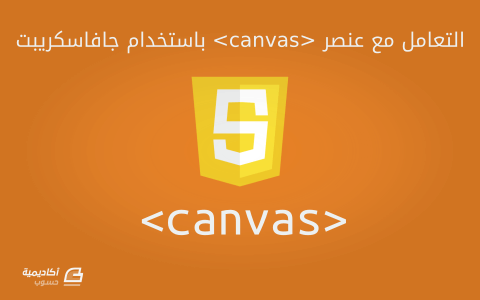
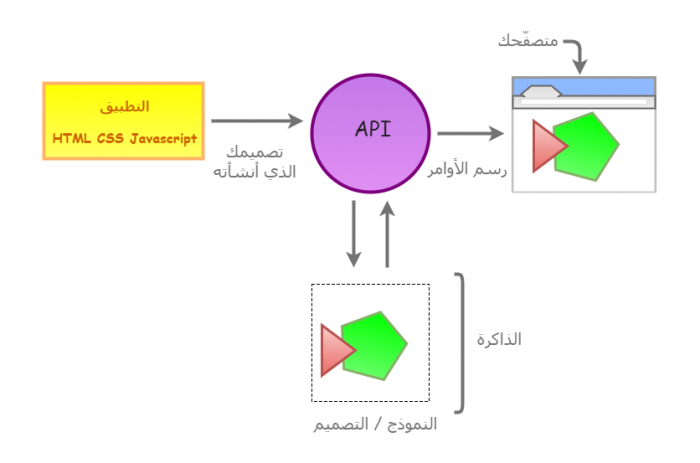
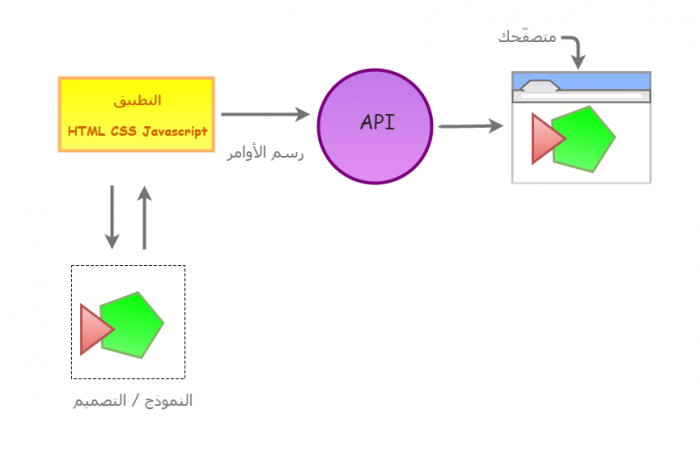
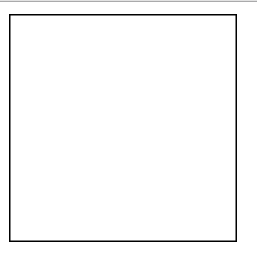
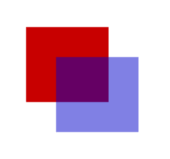






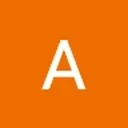

أفضل التعليقات
انضم إلى النقاش
يمكنك أن تنشر الآن وتسجل لاحقًا. إذا كان لديك حساب، فسجل الدخول الآن لتنشر باسم حسابك.